1) Выбрать в пункте меню «Требуют доработки (Мое)» или «Все документы» («Навигатор – Управление расходами – Реестр соглашений – Сведения о соглашении/об изменении соглашения») (Рисунок 4) выбрать документ в статусе "не согласован" или "требует доработки".
2) Нажать кнопку ![]() «Взять работу».
«Взять работу».
3) Формуляр примет статус «Новый», после чего будет доступен для редактирования.
4.2.9. Создание новой версии документа «Сведения о соглашении/об изменении соглашения»
Создание новой версии документа может потребоваться для документа, не прошедшего согласование в ФК, либо при необходимости внести изменения в информацию, включенную в реестр соглашений.
Для создания новой версии документа необходимо выполнить следующую последовательность действий:
1) Выбрать пункте меню «Включенные в реестр (Мое)», «Включенные в реестр» или «Все документы» («Навигатор – Управление расходами – Реестр соглашений – Сведения о соглашении/об изменении соглашения») (Рисунок 4) документ на статусе «утвержден», в который необходимо внести изменения.
2) Нажать кнопку ![]() «Создать новую версию документа».
«Создать новую версию документа».
3) Будет создан новый формуляр на статусе «Новый». В документе будет проставлена связь с предыдущей версии формуляра. Для документа, созданного на основании формуляра, не согласованного ФК, значение реквизита «Тип документа» будет скопировано из предыдущей версии. Для документа, созданного на основании формуляра, включённого в реестр, значение реквизита «Тип документа» будет установлено на «Изменение».
4) С формуляра предыдущей версии будет снят атрибут актуальности, неактуальная версия документа будет перенесена в архив. Актуальным документом будет новая версия формуляра.
4.2.10. Работа с документами «Сведения о соглашении/об изменении соглашения» после их согласования в Федеральном Казначействе РФ
Документы, прошедшие этап согласования в Федеральном Казначействе РФ, отражаются у пользователя. Экземпляр формуляра «Сведения о соглашении/об изменении соглашения» может быть согласован или не согласован в ФК. Если документ согласован в ФК, то в колонке «ФК» будет отражаться зеленый фонарь. В случае несогласования в ФК, в колонке «ФК» будет отражаться красный фонарь (Рисунок 40).
Информация о БО заполняется автоматически в экземпляре формуляра «Сведения о соглашении/об изменении соглашения». После включения информации в реестр в колонке «Включен в реестр» отразится зеленый фонарь (Рисунок 41).
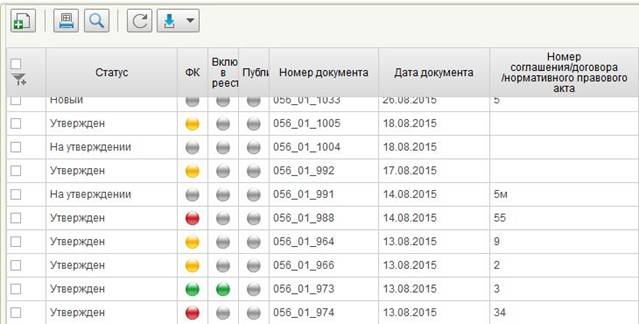
Рисунок 40. Документ не согласован в ФК
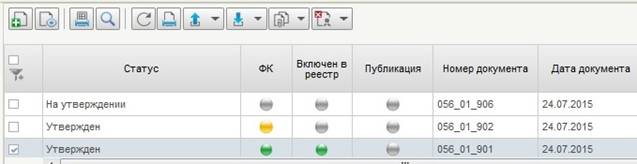
Рисунок 41. Документ включен в реестр
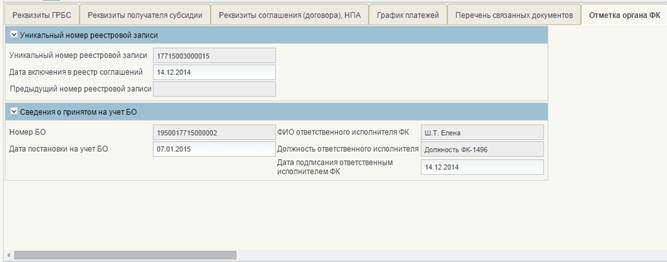
Рисунок 42. Автозаполнение закладки «Отметка органа ФК»
5. Реестр соглашений
Реестр соглашений отражается на интерфейсе «Реестр соглашений» (наполнение данного реестра осуществляется после автоматического включения Сведения о соглашении в Реестр соглашений путем согласованных ФК экземпляров формуляров Сведений о соглашении).
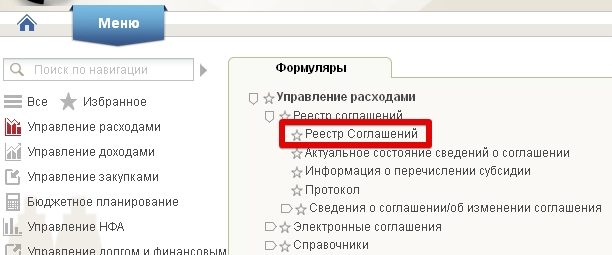
Рисунок 43. Интерфейс «Реестр соглашений»
Данный интерфейс является информационным, на нем отображается перечень актуальных Сведений о соглашении (Рисунок 44).
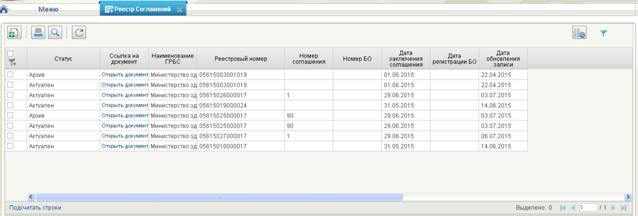
Рисунок 44. Реестровые записи базового (отраслевого) перечня услуг и работ
При необходимости изменения данных в Соглашении и отражения этих изменений в Реестре соглашений пользователь ГРБС создаёт новую версию документа. Создание новой версии документа описано в п. 3.2.9.
5.1. Регистрация протокола
Уполномоченный пользователь ФК осуществляет проверку сведений о соглашении:
· на наличие обязательных реквизитов, предусмотренных НПА;
· на соблюдение сроков предоставления информации ГРБС;
· на соответствие показателей, содержащихся в сведениях о соглашении, показателям сведений об изменении соглашения.
В случае успешной проверки и согласования соответствующей информации по соглашению пользователь ФК уведомляет об этом ГРБС с помощью протокола, содержащего информацию о поставленном на учет БО, если информация по соглашениям требует постановки на учет БО.
После регистрации экземпляра формуляра «Протокол» с типом «Согласование» выполняется:
1) Актуализация формуляра «Сведения о соглашении» в части информации о поставленном на учет БО и подписантах (для случаев, когда БО регистрируется);
2) Расчет порядкового номера изменений для включения в уникальный номер реестровой записи;
3) Изменения цвета индикатора «ФК» экземпляра формуляра «Сведения о соглашении» на «зеленый»;
4) Актуальное состояние экземпляра формуляра «Сведения о соглашении», мы можем просмотреть в списковой форме Реестра соглашений.
В случае если сведения о соглашении содержат неточности или несоответствия, уполномоченный пользователь ФК отказывает в согласовании соответствующей информации и уведомляет об этом ГРБС при помощи соответствующего протокола, содержащего информацию о причинах не прохождения проверки экземпляра формуляра и причинах отказа в согласовании.
Протокол об отказе в согласовании автоматически регистрируется в Системе в соответствии с бизнес-процессом «Регистрация протокола» и с использованием формуляра «Протокол» с типом «Отказ». После регистрации экземпляра формуляра «Протокол» с типом «Отказ» в Системе у экземпляра формуляра «Сведения о соглашении» автоматически в колонке «ФК» загорится красный фонарь. В этом случае реестровая запись по Соглашению в регистре «Реестр соглашений» не формируется.
Форма экземпляра формуляра «Протокол» с типом «Согласование», будет содержать реквизиты документа «Сведения о соглашении/об изменении соглашения», а так же информацию о поставленном на учет БО (для случаев, когда БО регистрируется). Статус экземпляра формуляра «Протокол» будет изменен на «Зарегистрирован».
5.2. Размещение Реестра соглашений на ЕПБС
После формирования/актуализации записи в регистре «Реестр соглашений» и присвоения записи уникального реестрового номера, реестровая запись, а также включенная в нее информация, подлежат размещению на едином портале бюджетной системы (далее – ЕПБС) в форме открытых данных.
5.3. Регистрация информации о перечислении субсидии
При поступлении информации о платеже ФК формирует документ «Информация о перечислении субсидии», который может содержать в себе как информацию о перечислении субсидии, так и о ее возврате в зависимости от типа документа.
Документ «Информация о перечислении субсидии» регистрируется в Системе в соответствии с бизнес-процессом «Регистрация информации о перечислении субсидии».
В меню навигации открыть «Управление расходами – Реестр соглашений – Информация о перечислении субсидии». В списковой форме найти и открыть форму экземпляра формуляра «Информация о перечислении субсидии». Отобразится форма экземпляра «Информация о перечислении субсидии», которая может содержать в себе как информацию о перечислении субсидии, так и о ее возврате в зависимости от типа документа.
Убедиться, что статус экземпляра формуляра «Информация о перечислении субсидии» изменен на «Зарегистрирован».
Закрыть экземпляр формуляра «Информация о перечислении субсидии».
Автоматически запустится бизнес-процесс «Формирование/изменение реестровой записи в Реестре соглашений».
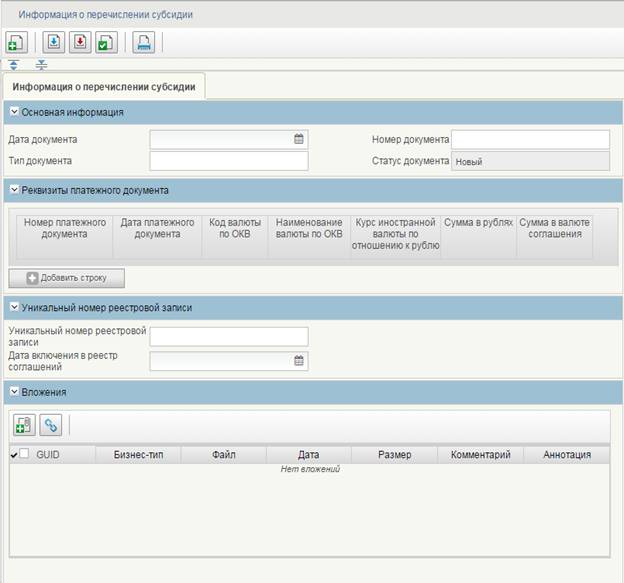
Рисунок 45. Экранная форма «Информации о перечислении субсидии»

|
Из за большого объема этот материал размещен на нескольких страницах:
1 2 3 4 5 6 |




